Como Salvar Artigos para Leitura Mais Tarde com o Pocket

Os marcadores são da última década. Se você encontrar um artigo on-line que deseja salvar mais tarde, coloque-o no Pocket - um serviço da Web gratuito que salva artigos e os sincroniza com todos os seus dispositivos, sem anúncios ou formatações desnecessárias. Você pode até lê-los offline.
Leia mais tarde, os serviços são abundantes, e embora você já possa ter um favorito, nossa escolha é Pocket, que parece fazer tudo melhor do que qualquer outra coisa. Claro, essas alternativas têm seus méritos, como o recurso Leitor do Safari no iOS e OS X, mas o Pocket é embalado (sem trocadilhos) com opções e recursos sem se sentir inchado e pesado.
Se você nunca experimentou o Pocket, então o A primeira coisa que você vai querer fazer é ir ao site deles e criar uma conta. Em seguida, instale a extensão do seu navegador da Web ou sistema operacional preferido. Usuários do Chrome, instale a extensão do Chrome aqui. Você também pode instalar o Pocket for Safari se usar um Mac, bem como instalá-lo no Mozilla Firefox ou até mesmo no Microsoft Edge se for um Windows Insider. Se você usa outro navegador, basta fazer uma pesquisa rápida no Google para ver se ele está disponível para você.
Se você usa um iPhone ou iPad, é necessário obter o Pocket para iOS. O mesmo acontece se você usa um Mac ou se é parcial para dispositivos Android.
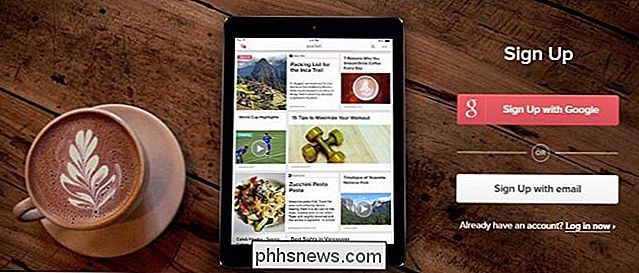
Você também pode adicionar coisas ao Pocket usando um bookmarklet ou por e-mail.
Para o propósito de nossa demonstração, mostraremos a maioria o resto de nossas telas usando o Google Chrome, mas a extensão do Pocket deve funcionar quase o mesmo em todos os navegadores. Também nos concentraremos no site GetPocket, mas também discutiremos o cliente Pocket.
Os recursos do Pocket são todos iguais, não importa o que você use, eles serão organizados de maneira diferente.
Como salvar páginas da Web e Artigos para o Pocket
Vamos começar salvando algumas páginas da web (afinal, é disso que se trata o Pocket). Você tem algumas opções aqui.
Usando o Pocket Extesnsion
A extensão do navegador Pocket é a maneira mais poderosa de salvar artigos no Pocket, então vamos demonstrar isso primeiro. Quando você chegar a uma página da Web (artigo, itens de notícias ou instruções de um site favorito), basta clicar no ícone do Pocket na barra de ferramentas do navegador.
No Chrome, é semelhante a este. Outros navegadores mostrarão um pop-up similar.
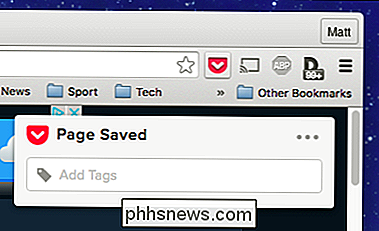
Se você clicar nos três pontos, verá outras opções: arquivar ou remover a página, abri-la no Pocket ou acessar as configurações.
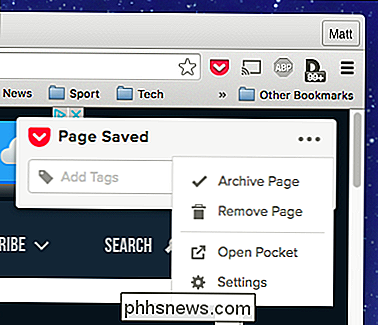
Se você optar por fazer check-out Nas configurações, você poderá efetuar logout, ativar ou alterar o atalho de teclado para salvar artigos e ativar o serviço de salvamento rápido para alguns sites diferentes (Twitter, Hacker News e Reddit).
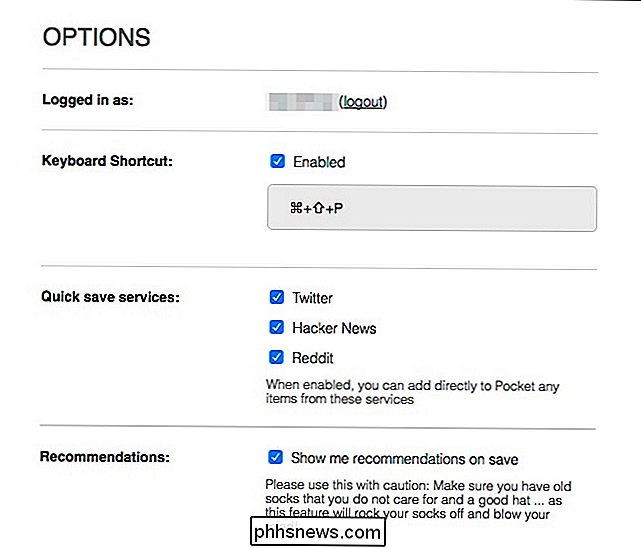
A gravação rápida pode ser útil se você for um navegador regular do Twitter, Hacker News ou Reddit. Eles basicamente adicionam um botão de bolso a essas páginas. No Reddit, por exemplo, você verá uma nova opção para salvar postagens e comentários, quando você encontrar algo realmente interessante para o qual deseja prestar mais atenção posteriormente.
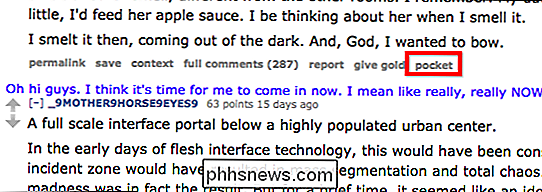
Você também deve ter notado a capacidade de adicionar tags. As tags são ótimas porque, como você descobrirá com o tempo, você vai colocar muitas coisas no seu Pocket, então adicionar tags torna as coisas fáceis de encontrar mais tarde.
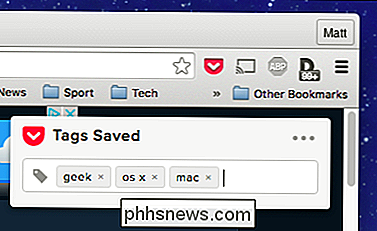
Você não precisa necessariamente adicionar tags quando você salva algo imediatamente. Você sempre pode voltar mais tarde e adicioná-los.
Usando o Pocket Bookmarklet
O Pocket também tem um bookmarklet, que você pode adicionar à barra de favoritos do seu navegador. Ele não tem tantos recursos (tudo o que faz é enviar o URL para o bolso), mas você não precisa instalar uma extensão, o que é legal. Para adicionar o bookmarklet, basta arrastar o botão da página inicial do Pocket para a barra de favoritos do seu navegador.
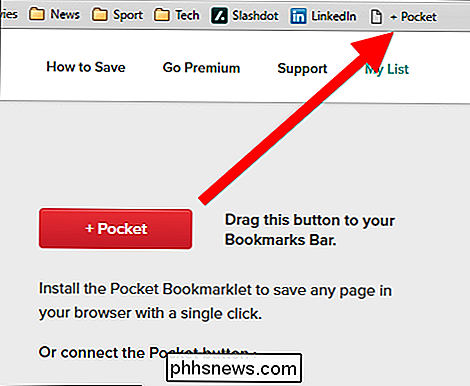
Quando você encontrar uma página que deseja salvar, basta clicar no bookmarklet e a página será salva em sua lista.

O método não requer nenhuma instalação especial da extensão do botão do Pocket, e você pode adicionar tags e ver sua lista também.
Usando Pocket-by-Email
Por último, se você estiver em outro computador onde não tem acesso um botão de bolso, você pode adicionar artigos por email também. Fazer isso é muito simples. Basta abrir uma nova mensagem da conta de e-mail que você usa para entrar no seu Pocket.
Em seguida, envie a mensagem para [email protected] e cole o URL no corpo da mensagem.
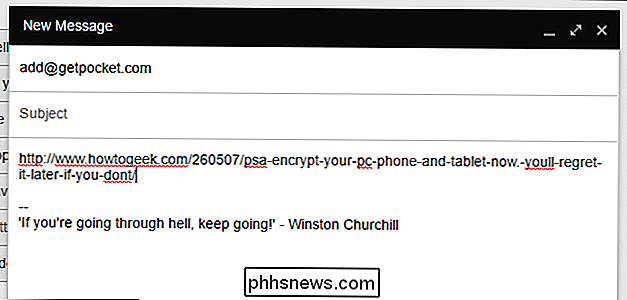
É isso - envie sua mensagem e o link será instantaneamente adicionado à sua lista de leitura no Pocket.
Acessar sua fila de bolso de um navegador da Web
Para acessar sua fila de Pocket em qualquer navegador da Web, você precisa acessar GetPocket.com. Lá, você encontrará tudo o que você já salvou.
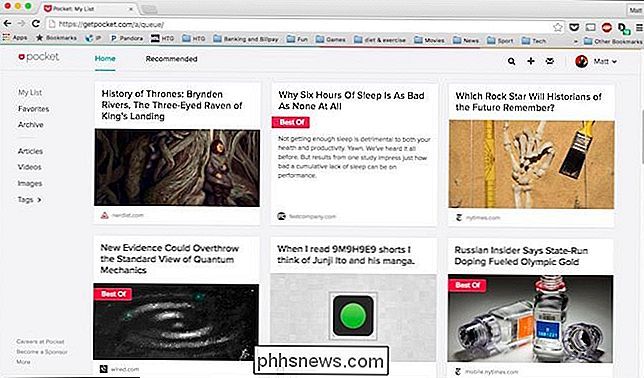
Ao passar o mouse sobre um artigo, você verá algumas outras opções.
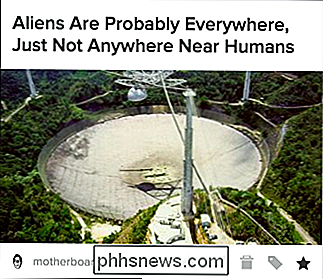
Essas opções são (da esquerda para a direita): compartilhar, arquivar, excluir, adicionar tags e favoritos.
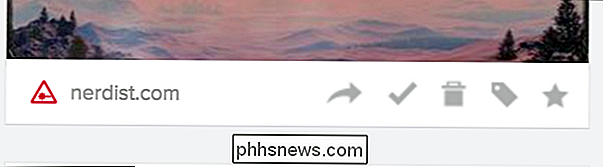
O compartilhamento permite que você (você adivinhou) compartilhe artigos com vários serviços, como Twitter, Facebook e Buffer. Você também pode recomendar algo no seu perfil do Pocket, ou enviar algo via e-mail para um amigo. Por fim, você pode usar isso para ver o artigo original, que é útil quando você deseja compartilhar o URL diretamente com alguém por meio de bate-papo ou texto. (Ou se você quiser ler os comentários na página original.)
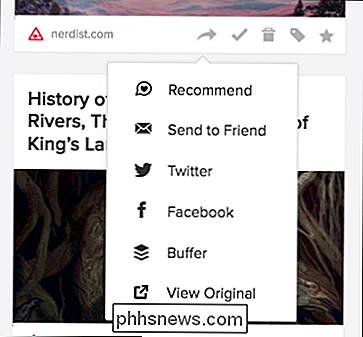
Note também que, como mencionamos anteriormente, você pode adicionar tags aqui. Se você der uma olhada na coluna de navegação à esquerda, poderá ver todas as suas tags para todos os seus itens. É assim que você poderá encontrar coisas que você marcou mais tarde.
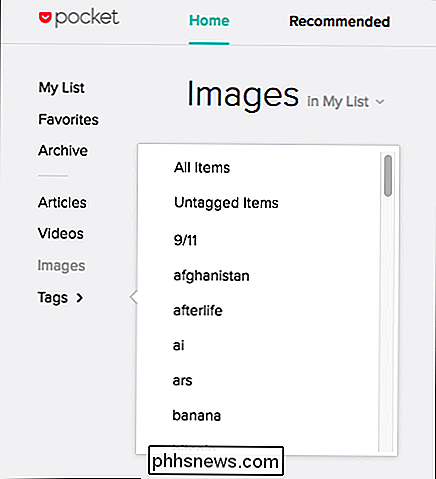
Por exemplo, se você salvar um artigo sobre drones, mas não tiver certeza do que se tratava, apenas que você marcou com "drones", então você pode facilmente restringir todos os seus artigos no Pocket para baixo para aqueles etiquetados como tal.
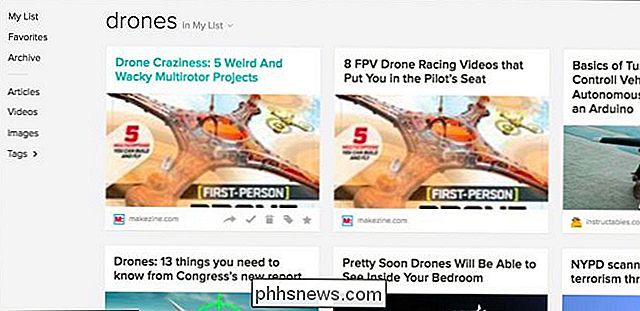
Finalmente, quando você gosta de algo, ele irá fixá-lo em uma página especial para coisas que você tem no seu Pocket que você acha realmente digno de nota.
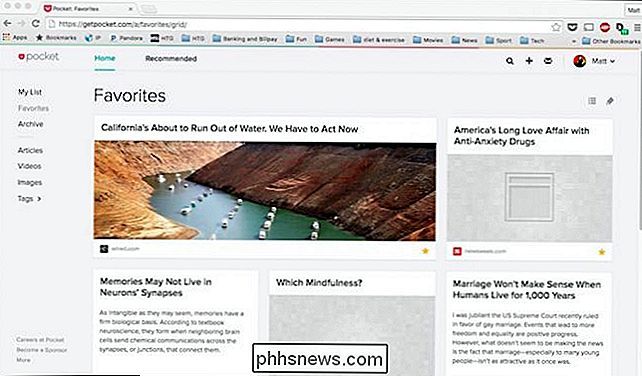
Existem algumas outras configurações que você pode mexer enquanto estiver visualizando qualquer coisa na sua fila. Ao longo da linha superior, há uma barra de ferramentas com um recurso de pesquisa, adição e caixa de entrada.
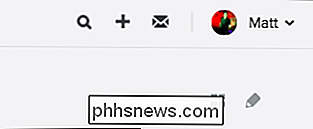
Você procura por título ou URL, o que é muito mais poderoso quando você pesquisa em resultados que já marcou.
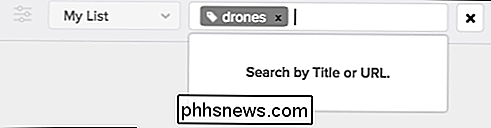
Abaixo da barra de ferramentas, há mais dois ícones, que possuem poderes bem legais. Você pode alternar entre as visualizações de lista e lado a lado, mas, ao lado disso, há um recurso de edição em massa.
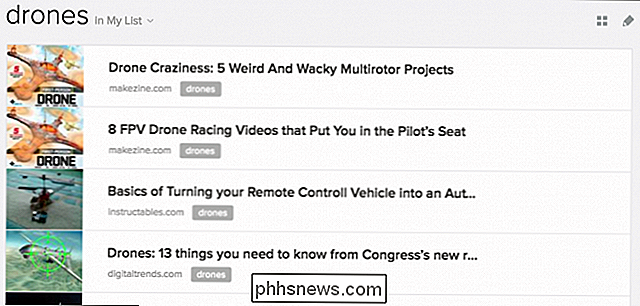
A edição em massa permite que você realmente faça alguma mágica em grandes grupos de itens semelhantes. Clique nele e as opções serão exibidas na parte superior, permitindo que você arquive itens em massa, favoritos e excluídos, além de adicionar tags em massa.
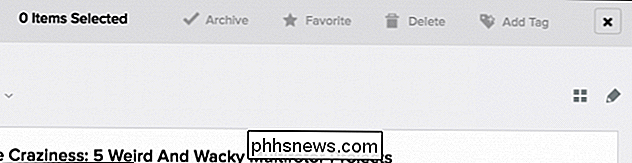
A seleção de itens no modo de edição em massa é realizada da mesma forma que no Finder ou File Explorer, basta usar a tecla modificadora apropriada (“Comando” no Mac, “Ctrl” no Windows) para selecionar itens específicos que você deseja afetar.
Como Acessar sua Fila de Bolso pelo seu Telefone, Tablet ou Mac
Android, iOS e OS X todos têm aplicativos de bolso designados disponíveis. Se você usa o Windows ou o Linux, você está oficialmente sem sorte. Há vários aplicativos criados pelo usuário que você pode experimentar, o que pode se adequar à conta, mas, honestamente, o navegador é adequado para leitura na área de trabalho - os aplicativos realmente brilham no celular. Para qualquer um que use um sistema operacional móvel que não seja o Android ou iOS, você pode consultar esta página da Web para obter mais informações.
Não há nada complicado nos aplicativos oficiais e se você estiver familiarizado com os recursos e opções disponíveis no site do Pocket , então os aplicativos Pocket parecerão de segunda natureza.
Vamos fazer um tour rápido pelos principais recursos dos aplicativos iOS e Mac para ter uma idéia superficial do que esperar.
Quando você abre o aplicativo Pocket, você Você verá uma lista de seus artigos no bolso.

Ao clicar em um artigo, ele será aberto em uma visualização de leitor de bolso sem anúncios.
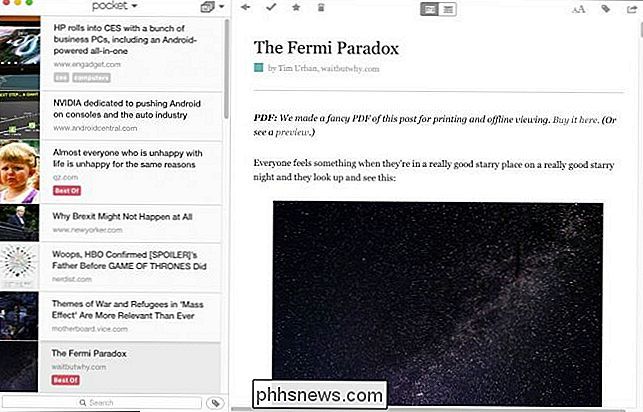
No aplicativo OS X, quando você clicar no ícone mostrado em vermelho, ele abrirá o arquivo. artigo original (anúncios e todos) no navegador interno do Pocket.

No aplicativo móvel, clique no artigo que deseja ler e, em seguida, toque nos três pontos no canto (ele estará no canto superior direito da tela). Android).
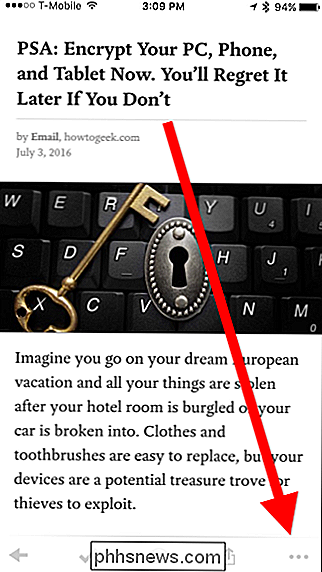
A partir do menu resultante, algumas novas opções aparecerão, incluindo a capacidade de alterar as configurações de exibição, adicionar tags, ter a arte ler para você e, claro, para mudar para a visão da Web.
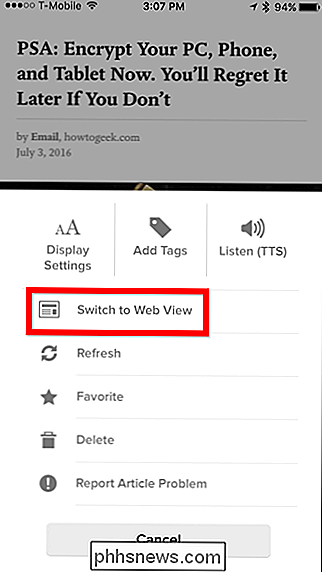
Ao acessar um artigo desta forma, apresentará opções para fazer coisas como
As opções de artigos são bastante aparentes no aplicativo de desktop, mas na versão móvel, você precisará deslizar para a esquerda ou para a direita no artigo usando o aplicativo iOS ou pressionar por muito tempo usando a versão do Android.
Em seguida, você poderá para (da esquerda para a direita) marcá-lo, arquivá-lo se você estiver na minha lista de exibição (ou devolvê-lo a minha lista, se você estiver no modo de arquivo), adicioná-lo aos seus favoritos, recomendá-lo, excluí-lo e finalmente , compartilhe.
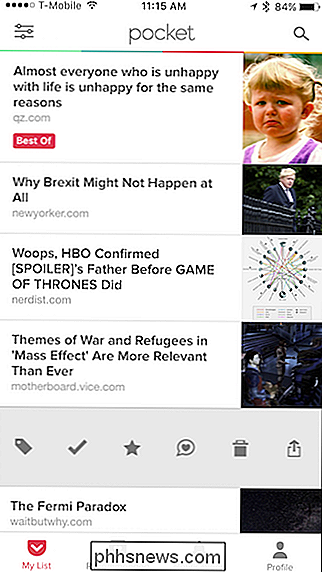
No aplicativo móvel, você pode alterar o texto e a aparência do leitor, adicionar tags e compartilhar o artigo, usando os três controles no canto superior direito.
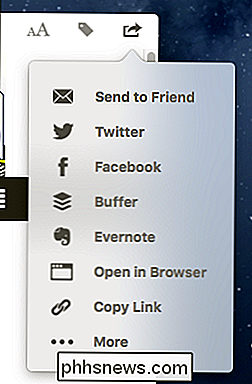
Ao longo da parte inferior do celular iOS app, existem controles para permitir que você mude entre Minha Lista, Recomendada, Notificações e para visualizar seu Perfil.
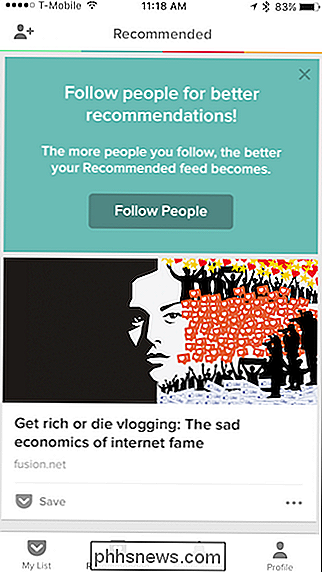
Na versão do Android, o material é organizado de forma diferente. My List e Recommended são apresentados lado a lado, enquanto as notificações e as telas de perfil aparecem como ícones ao longo da linha superior.
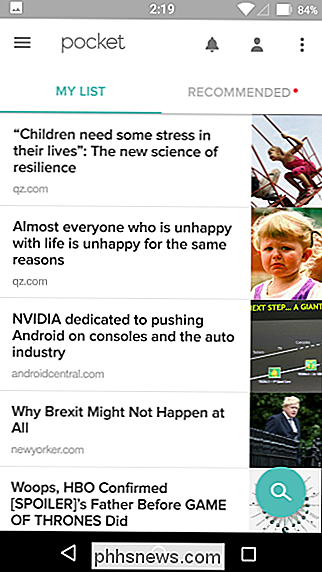
Confira o canto superior esquerdo do aplicativo móvel. Existem três linhas que indicam mais recursos.
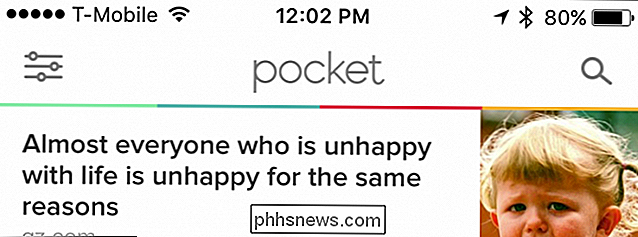
Tocar nesse ícone abre um painel de navegação de onde você pode alterar para várias visualizações e, mais importante, filtrar seu artigo por meio de tags. A aparência entre as versões iOS e Android é diferente, mas as opções são praticamente as mesmas, exceto que o aplicativo Android inclui uma opção para atualizar para o Pocket Premium.
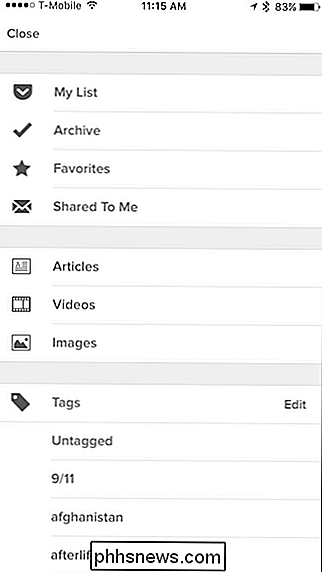
No aplicativo da área de trabalho, você deseja clicar no menu Pocket na parte superior. da lista de artigos para alterar entre as visualizações Início, Favoritos e Arquivo.
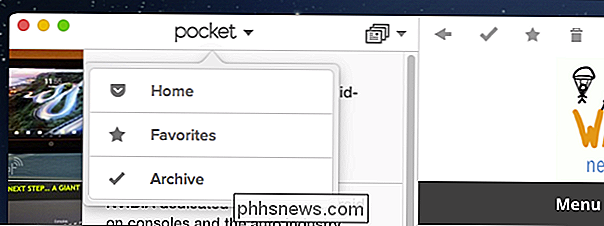
À direita desse menu, há outra lista suspensa que permite classificar entre Todos os Itens, Artigos, Vídeos e Imagens.
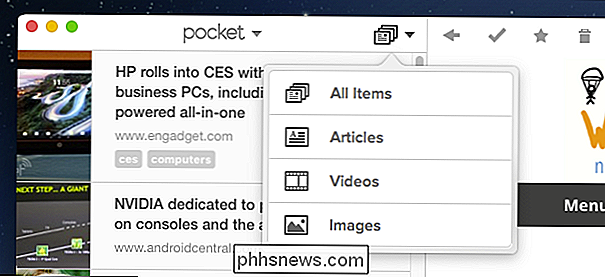
Por fim, na parte inferior da sua lista de artigos, há um ícone de tag que permite classificar suas coisas por tags. À esquerda desse ícone, você também pode utilizar o recurso de pesquisa.
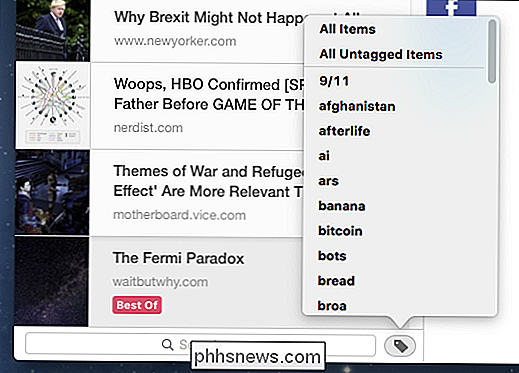
Se navegar pela interface do Pocket parecer um pouco demais para você, simplesmente acesse tudo usando o menu "Item" na barra de menus (somente OS X)
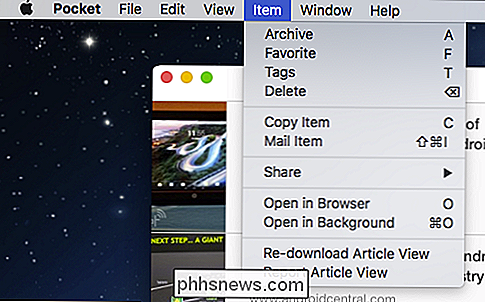
Para realizar edições em massa no aplicativo móvel, basta pressionar longamente em um artigo para começar a selecionar itens na versão do iOS.
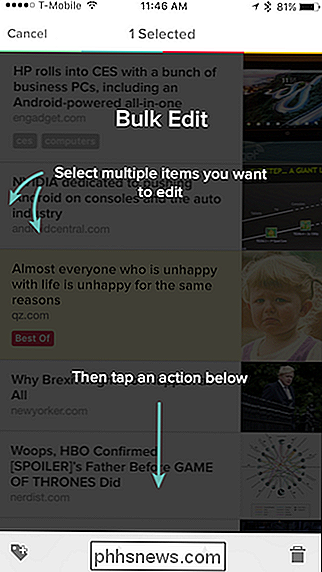
Na versão do Android, clique nos três pontos no canto superior direito para acessar o opção do menu. Você também pode acessar as configurações aqui.
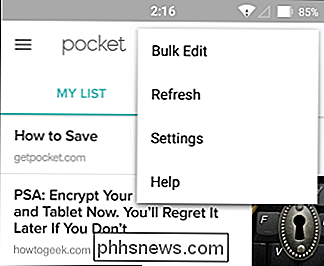
Se quiser configurações no aplicativo para iOS, toque no botão "Perfil" e depois no ícone de roda dentada no canto superior direito da tela resultante.
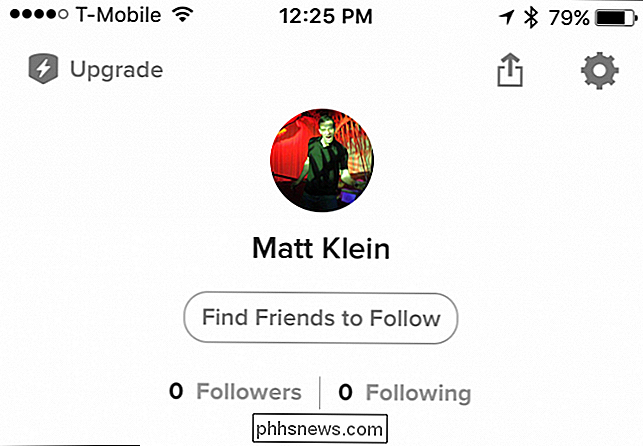
Há uma boa quantidade de configurações no aplicativo para dispositivos móveis, incluindo opções para alterar a visualização de leitura, leitura off-line, comportamento de lista e assim por diante. Ambas as versões do aplicativo têm muitas das mesmas opções, e algumas muito diferentes também, então aproveite para passar e verificá-las.
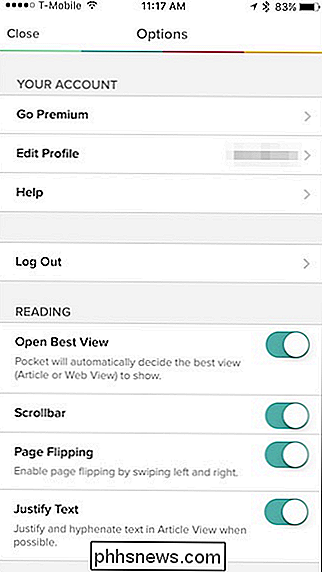
Na versão desktop, que pode ser acessada no menu Pocket (ou pressionando Command + , no OS X), as opções são muito menores e mais fáceis de classificar.
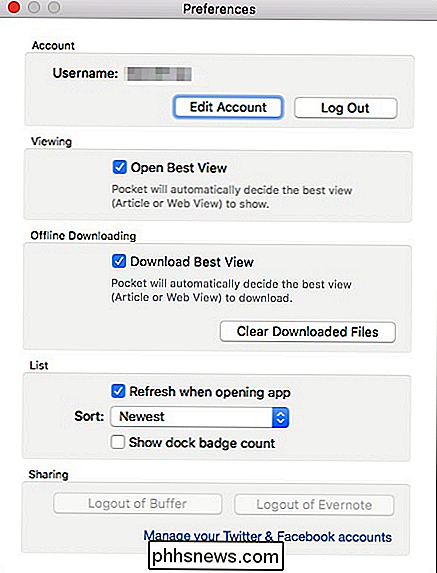
Talvez a melhor coisa sobre o uso do Pocket, seja via web ou usando um dos aplicativos, seja que ele encoraja a exploração e a experimentação. . É divertido jogar com as várias visualizações e mudar as coisas. Nós só tocamos nos recursos mais essenciais do Pocket neste artigo; há muita coisa que você pode fazer se estiver disposto a bisbilhotar.
Além disso, mesmo que você não use um Mac ou nunca queira usar um dos aplicativos, você pode fazer tudo a partir do site que o aplicativos podem fazer. Isso significa que você não está perdendo recursos e mantém o mesmo tipo de controle sobre seus artigos e histórias. Por esse motivo, e muitos outros, ainda se destaca como nossa maneira favorita de guardar coisas que temos para salvar ou querer ler mais tarde.

Remover entradas presas de programas e recursos
Às vezes, mesmo depois de desinstalar um programa, sua entrada permanecerá listada na lista Adicionar ou Remover Programas ou Programas e Recursos em programas atualmente instalados no Painel de Controle.Isso geralmente é causado por um programa mal escrito que não se desinstala adequadamente. A entrada não é removida do registro e, portanto, permanece na lista. Se v

Existe uma maneira rápida de abrir um programa como administrador com UAC habilitado?
Embora a maioria de nós nunca precise de acesso de nível de administrador para concluir nosso trabalho em nossos computadores, há momentos em que é necessário. Quando precisamos desse nível de acesso, existe uma maneira rápida de fazer isso enquanto o UAC está ativado? A postagem de perguntas e respostas do SuperUser de hoje tem algumas respostas úteis para um leitor que busca uma abordagem mais rápida e simplificada.



